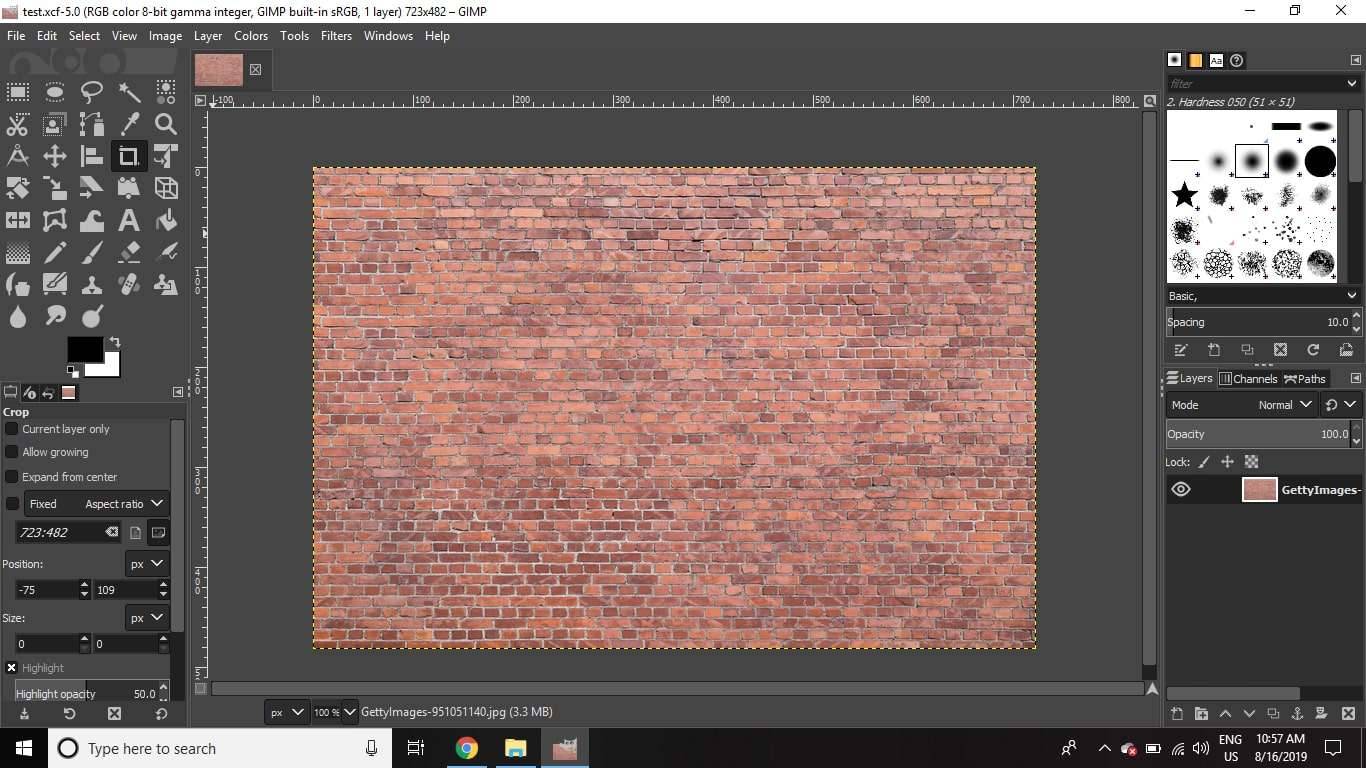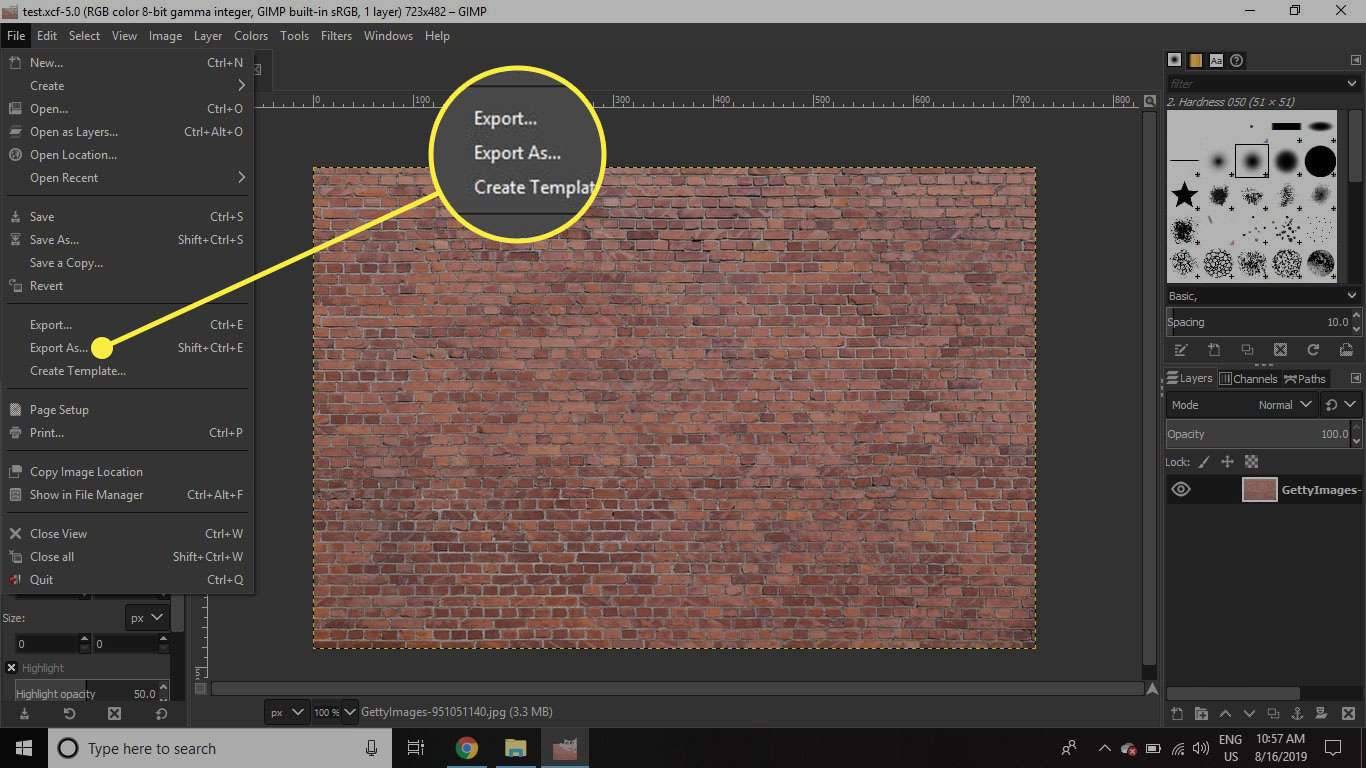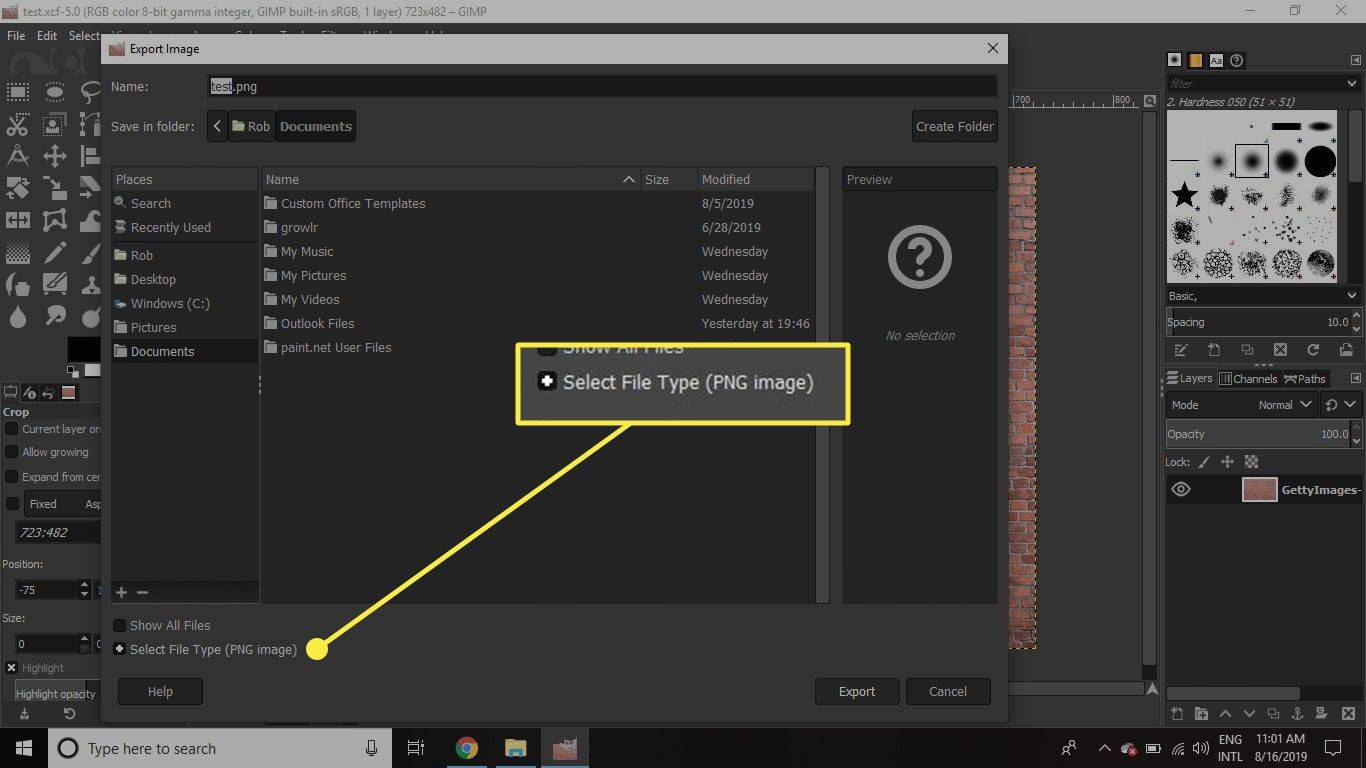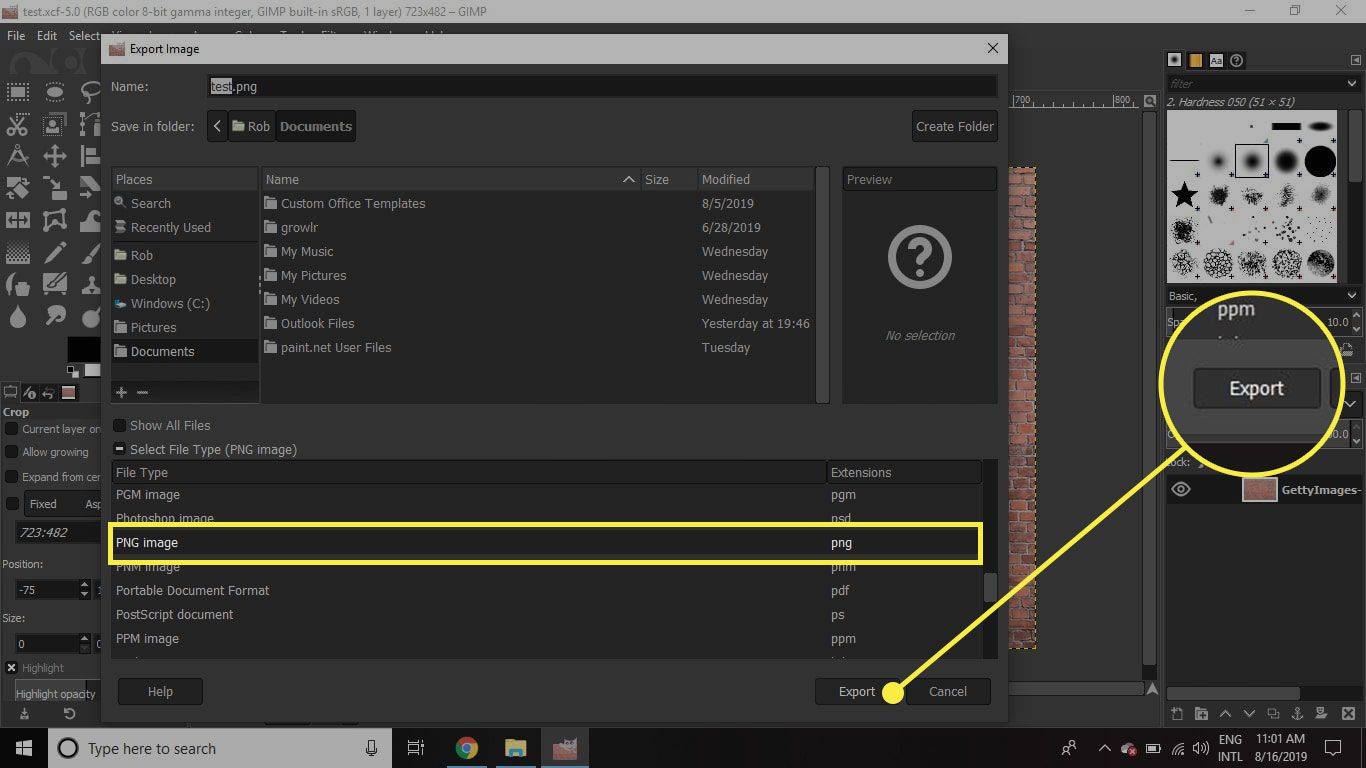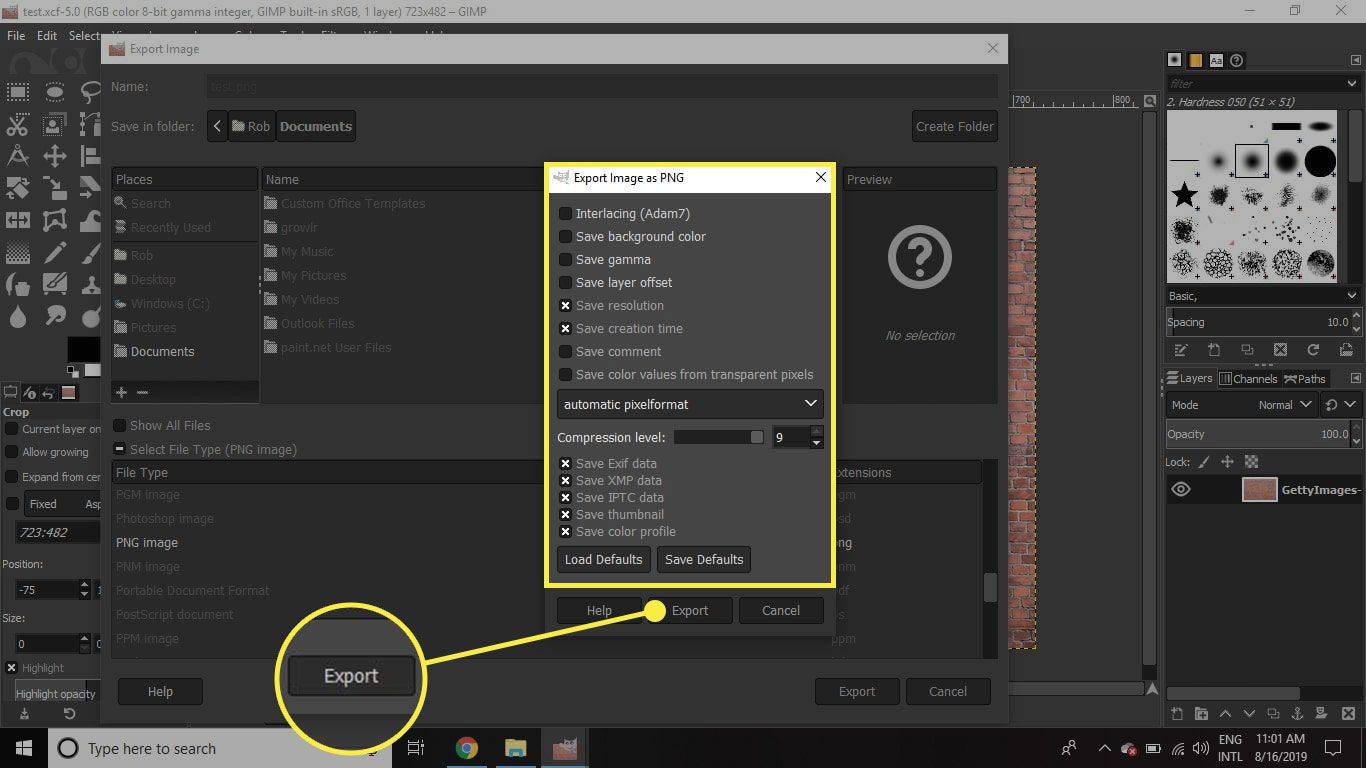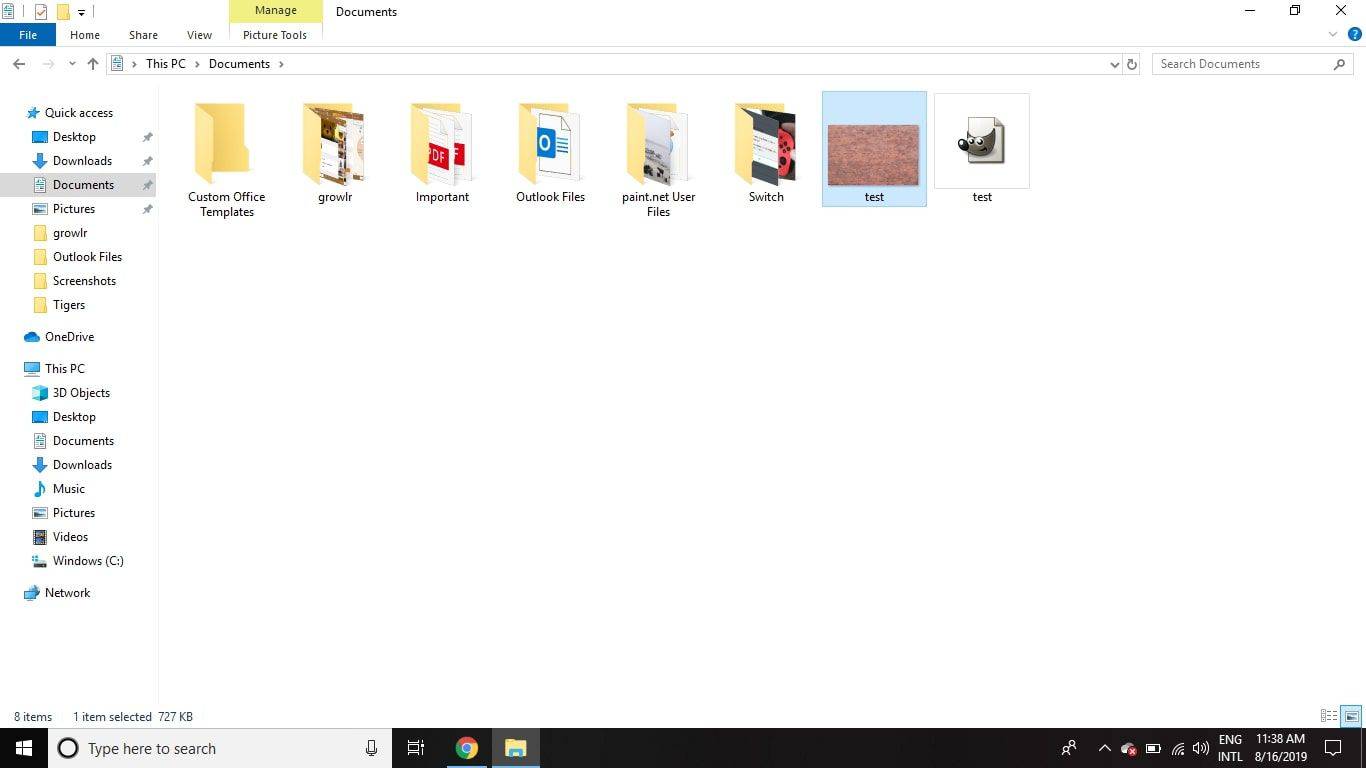Mitä tietää
- Avaa GIMP-tiedosto, jonka haluat tallentaa PNG-muodossa.
- Valitse Tiedosto > Vie nimellä > Valitse Tiedostotyyppi . Valita PNG-kuva ja valitse sitten Viedä .
- Säädä asetuksia tarpeen mukaan ja valitse Viedä uudelleen.
Tässä artikkelissa kerrotaan, kuinka GIMP-kuva muunnetaan PNG-muotoon. Se sisältää tietoja kuvien optimoinnista verkkokäyttöön. Tämän artikkelin ohjeet koskevat GIMP-versiota 2.10 Windowsille, Macille ja Linuxille.
Kuinka tallentaa PNG GIMPiin
GIMP:ssä tuotettujen kuvien tavallinen tiedostomuoto on XCF , joka ei sovellu käytettäväksi grafiikkaohjelman ulkopuolella. Kun olet lopettanut kuvan käsittelyn GIMPissä, sinun tulee tallentaa se vakiomuotoon, kuten PNG .
page_fault_in_nonpaged_area Windows 10
XCF-tiedoston tallentaminen PNG-muodossa GIMP:n avulla:
-
Avaa XCF-tiedosto, jonka haluat muuntaa GIMPissä.
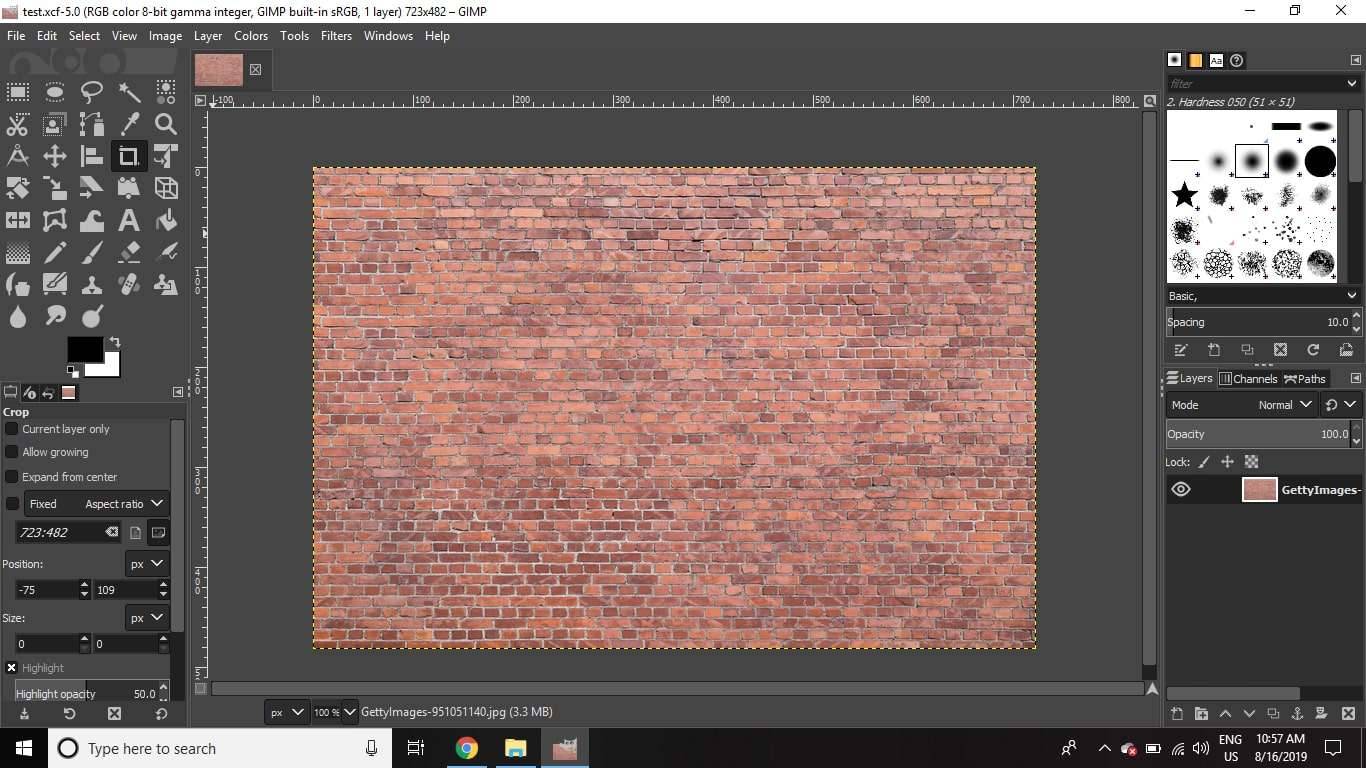
-
Valitse Tiedosto > Vie nimellä .
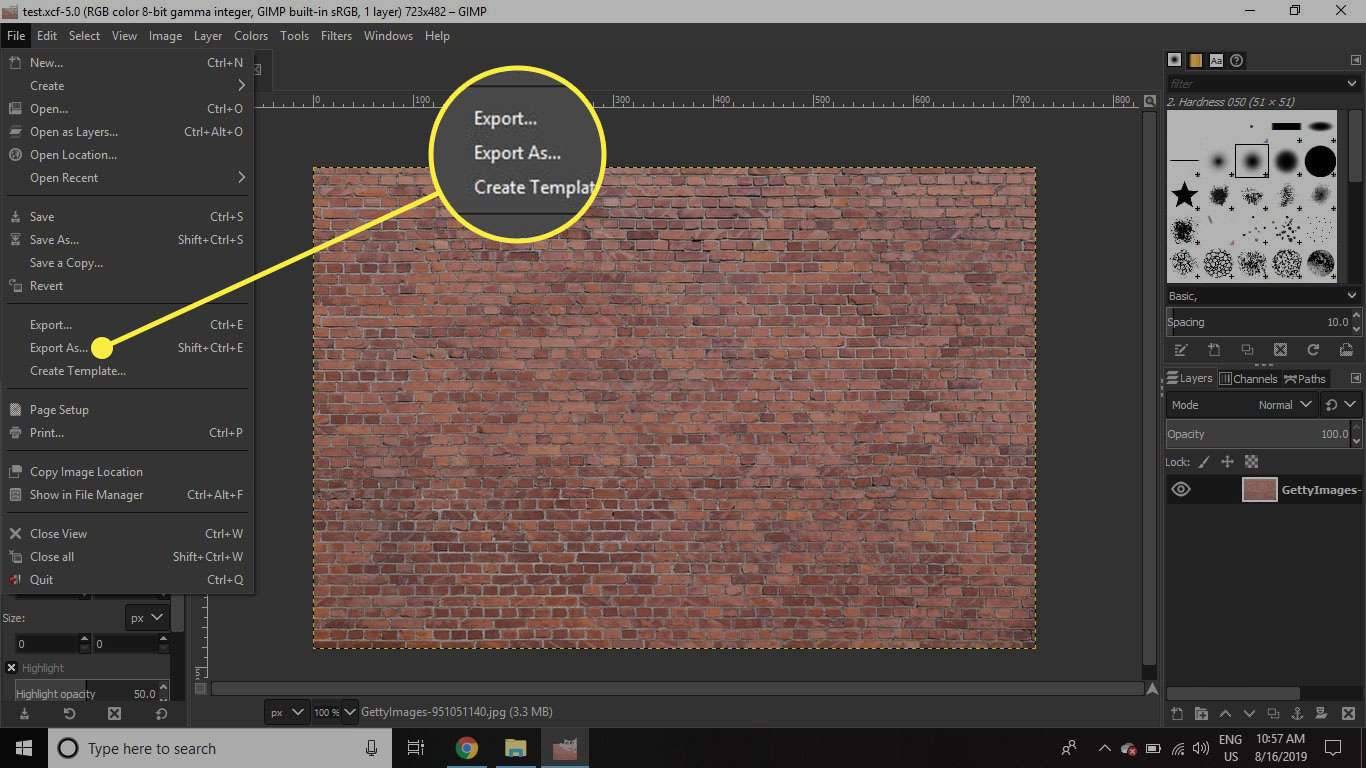
-
Klikkaus Valitse Tiedostotyyppi (yläpuolella auta painike).
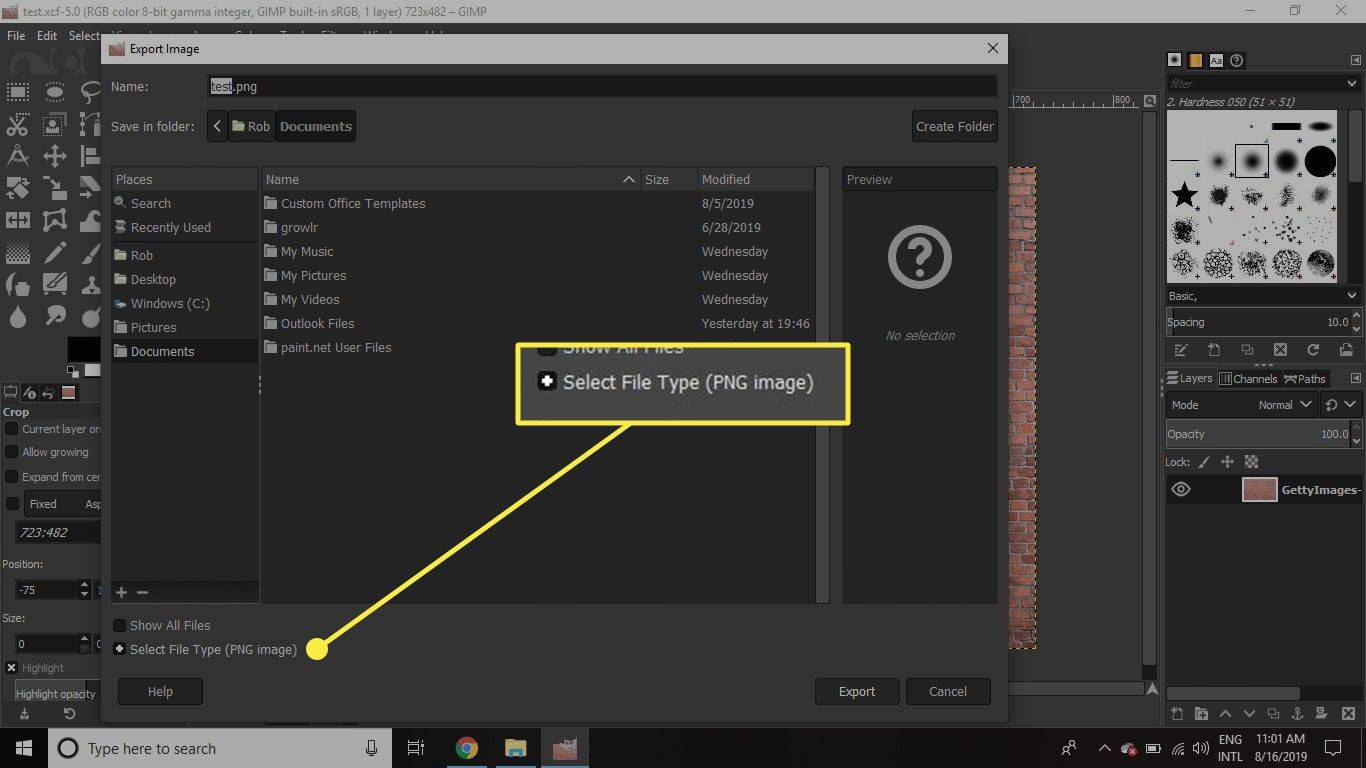
-
Valitse PNG-kuva luettelosta ja valitse sitten Viedä .
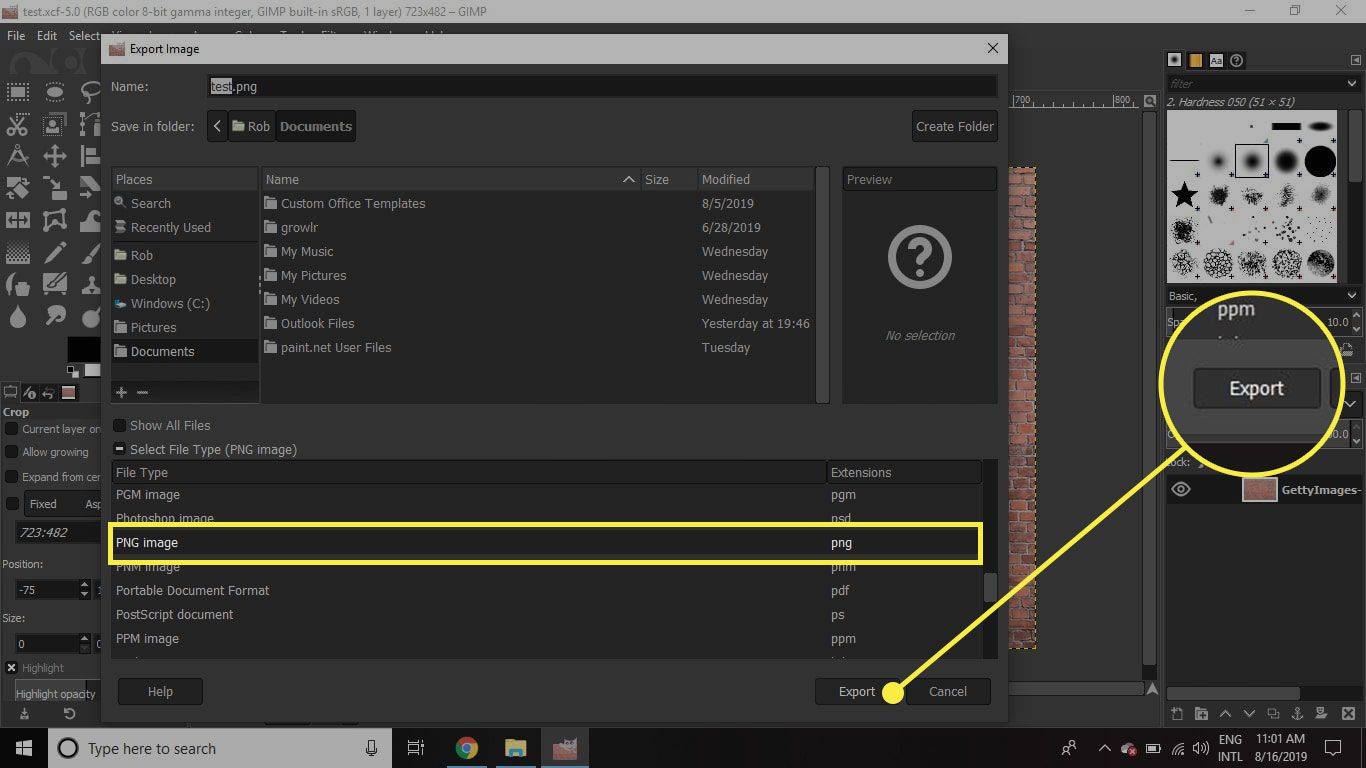
-
Säädä asetuksia mielesi mukaan ja valitse sitten Viedä uudelleen.
kuinka parantaa zombie kyläläistä minecraftissa
Ominaisuuksia, kuten tasoja, ei tueta PNG-tiedostoissa, joten kaikki tasot yhdistetään vientiprosessin aikana.
kuinka merkitä spoilereita erimielisyyksiin
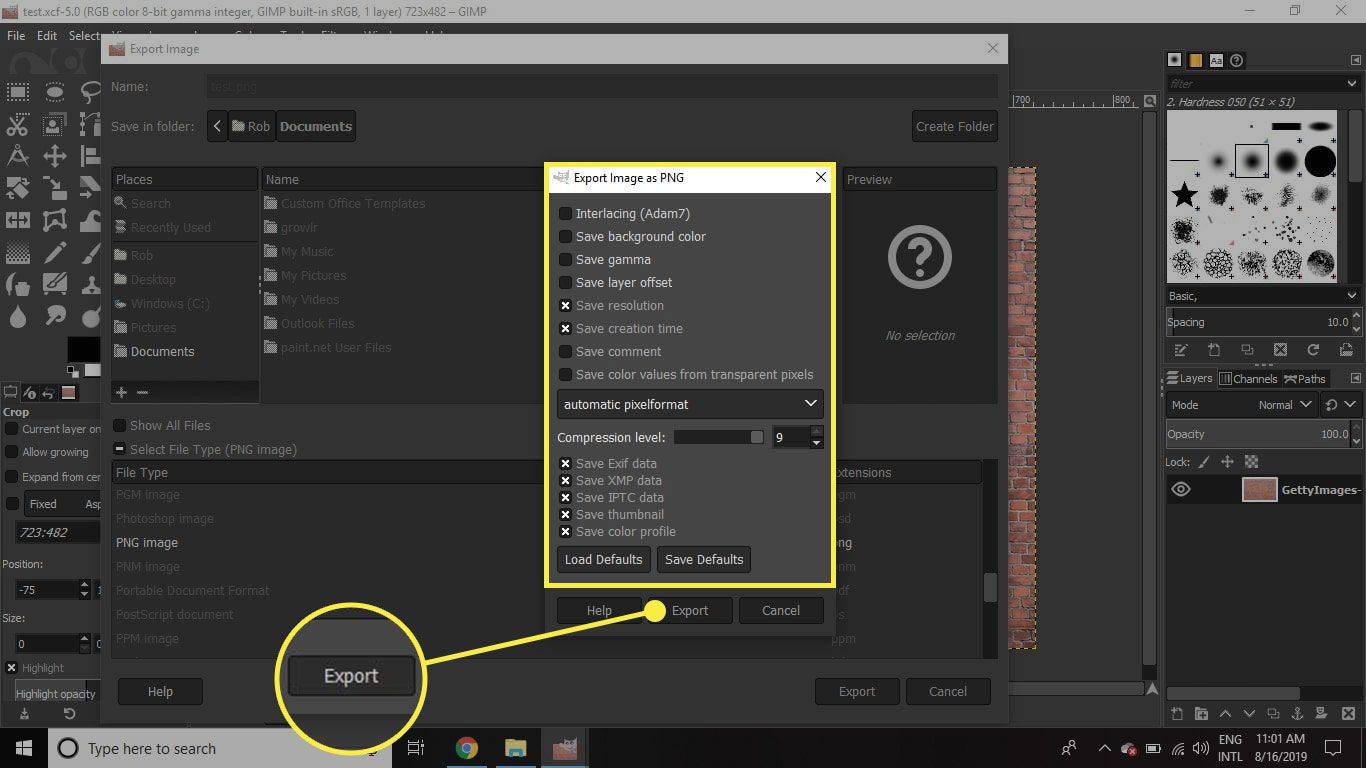
-
PNG-tiedosto tallennetaan samaan paikkaan kuin alkuperäinen XCF-tiedosto.
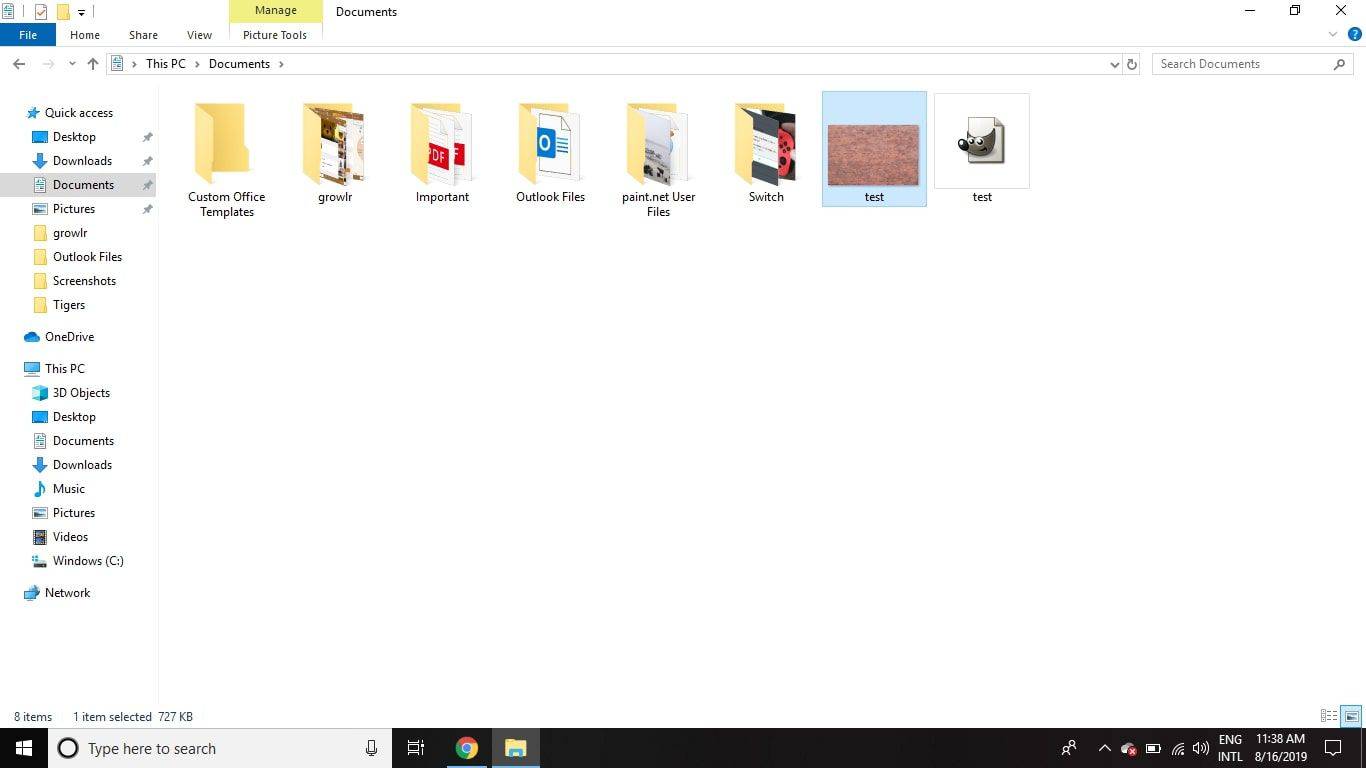
Vie-valintaikkuna GIMPissä
Vie-valintaikkunassa on useita vaihtoehtoja, joilla voit optimoida kuvat verkkoa varten. Esimerkiksi:
Muut asetukset on parasta jättää oletusasetuksiinsa.
Miksi käyttää PNG-tiedostoja?
PNG on lyhenne sanoista 'portable networks graphics'. Nämä tiedostot tallennetaan häviöttömässä muodossa, mikä tarkoittaa, että pakkaustason muuttaminen ei vaikuta niiden laatuun. Kun tallennat kuvan PNG-muodossa, se on taatusti vähintään yhtä terävä kuin alkuperäinen kuva. PNG-tiedostot tarjoavat myös suuren läpinäkyvyyden.
Mielenkiintoisia Artikkeleita
Toimituksen Valinta

Zanco tiny t1 on maailman pienin puhelin, joka mittaa samaa kokoa kuin USB-asema
Matkapuhelinvalmistaja Zanco on yhdessä Clubit New Median kanssa tuonut maailman pienimmän puhelimen Kickstarteriin. Vaikka jo on olemassa useita muita pieniä puhelimia (kuten tämä, luottokortin koko)

Samsung Galaxy S8 Plus: n käytännön arvostelu, Ison-Britannian hinta ja julkaisupäivä: Onko Samsungin jättiläinen 6,2 tuuman puhelin liian iso?
Samsung Galaxy S8 Plus ei todellakaan ansaitse omaa arvosteluaan. Se on paljolti sama kuin Samsung Galaxy S8, jonka voit lukea täydellisen käytännön katsauksen täältä; sillä on samat ominaisuudet, samat sisäosat,

Verkkoliikenteen seuraaminen iOS-laitteellasi
Kun käytät iPhonea ja iPadia, sinulla on joskus rajoitettu määrä tietoja käytettäväksi. On aina hyvä tietää tarkalleen, miten ja miksi olet käyttänyt tietojasi. Miksi sinun pitäisi seurata verkkoasi

We Happy Few julkaisupäivän huhut ja uutiset: Tulossa 10. elokuuta
We Happy Few on kelmi-tyyppinen seikkailu, joka on asetettu 1960-luvun Britannian dystooppisessa, psykedeelisessä ja vastahistoriallisessa otteessa. Sillä oli jonkin verran pitkittynyt kehitysprosessi, mutta Microsoftin E3-lehdistötilaisuuden aikana pelille annettiin a

Edge sallii nyt luoda InPrivate-selauspikavalinnan yhdellä napsautuksella
Mahdollisuus luoda pikakuvake Chromen avaamiseksi suoraan incognito-tilassa otettiin hiljattain käyttöön Chromessa. Lopuksi, se on tullut saataville myös Microsoft Edge. Mainonta Incognito Chromessa / InPrivate in Edge on ikkuna, joka ottaa käyttöön yksityisen selaustoiminnon. Vaikka se ei tallenna asioita, kuten selaushistoriaasi, evästeitä, sivustoa ja lomakkeita

Tagiarkistot: Windows 10 palauttaa luotettavan asennuksen